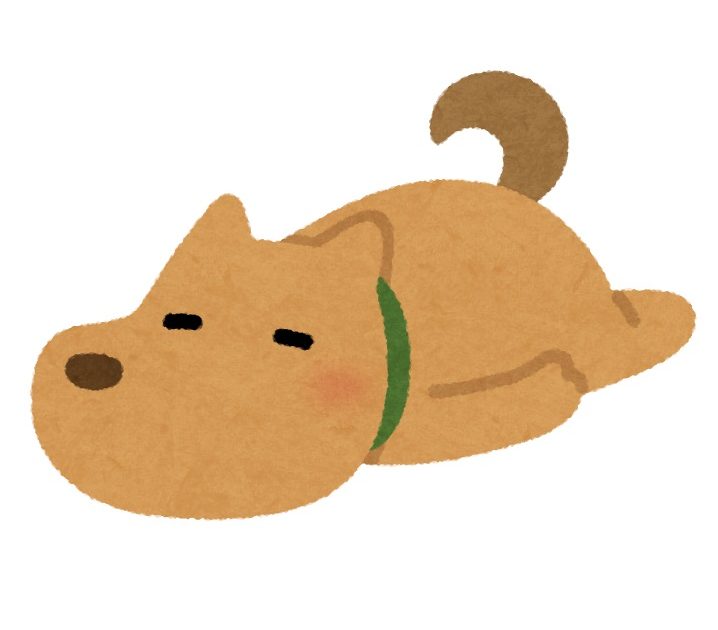 ぎもんわん
ぎもんわんストロボのワイヤレス設定ってどうやるの?
そんな疑問を解決します。
この記事がおすすめな人
GODOXストロボ TT600のワイヤレス設定方法を知りたい人
初めまして、らっかすです。
私はサラリーマンをしながら週末に風景や料理の写真を撮影しています。
最近は料理の写真を家で撮影しているのですが、自然光で撮影していると光の調整が難しいため安定した光が欲しくてストロボを購入しました。
また送信機のGODOX Xpro-Sも購入して遠隔でストロボを発光させて光を当てる向きや角度も調整しています。
GODOX TT600とGODOX Xpro-Sは遠隔でストロボ発光させるために設定をする必要があるのですが、設定方法が分かりづらく苦労しました。
そこで今回はGODOXのストロボ、TT600のワイヤレス設定方法が分からない方に向けてワイヤレス設定方法を分かりやすく紹介します。
 らっかす
らっかすTT600とXproSは説明書がなく設定方法が分かりづらいです!
画像をたくさん使って分かりやすく解説しますね!
「TT600の基本的な使い方が分からない!」という方は、以下の記事でTT600の使い方を紹介しているので、こちらの記事もぜひ併せて読んでみてください。

ストロボのワイヤレス設定準備

ストロボのワイヤレス発光をするためには下記2点が必要となります
・ストロボ本体
・送信機
今回ストロボは「GODOX TT600」、送信機は「GODOX Xpro-S」を使用しています。
送信機(Xpro-S)がなければワイヤレス発光できないのでご注意ください。
GODOXストロボ TT600とXpro-Sのワイヤレス設定方法

TT600とXproSのワイヤレス設定方法を以下の2つのステップで紹介します。
step1. TT600のワイヤレス設定
step2. Xpro-Sのワイヤレス設定
それでは早速紹介していきましょう。
step1. TT600のワイヤレス設定

TT600をスレーブモードに設定
TT600は受信機となるためスレーブモードに設定します。

TT600のMODEボタンを長押しします。
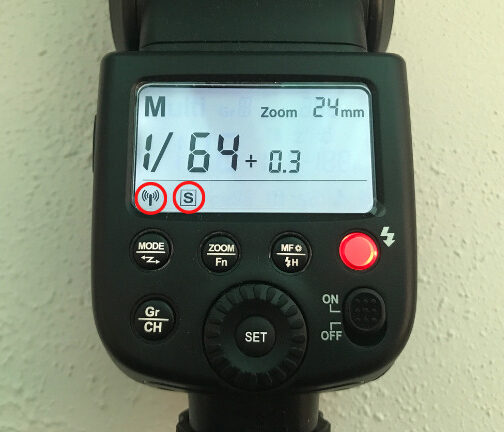
「MODE」ボタンを長押しするとアンテナマークとその横にモード表示が出ます。
ダイヤルを回すとモードを変更できますので「S」に変更しましょう。
これでスレーブモードの設定は完了です。
TT600のチャンネル設定
TT600とXproSを同期するにはチャンネルの設定を合わせる必要があります。
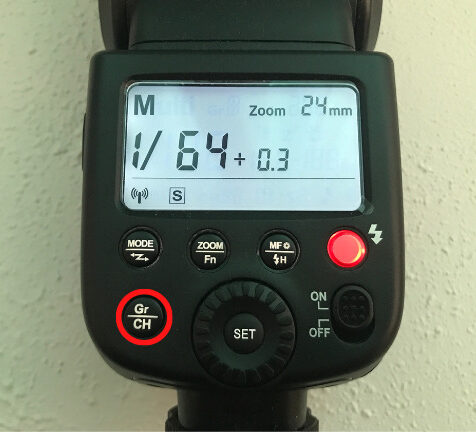
「Gr/CH」モードを長押しします。
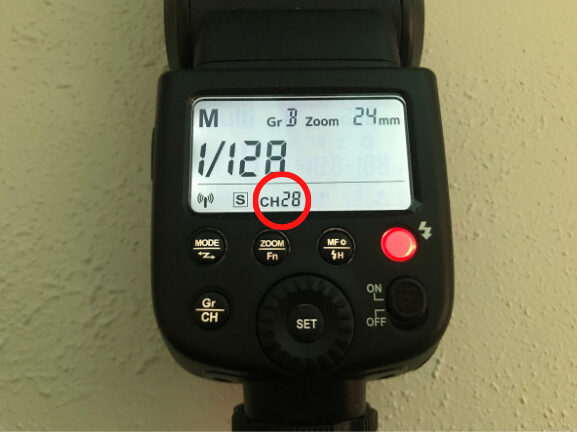
長押しするとチャンネル番号が出てきます。
ダイヤルを回すとチャンネル番号を変更できます。
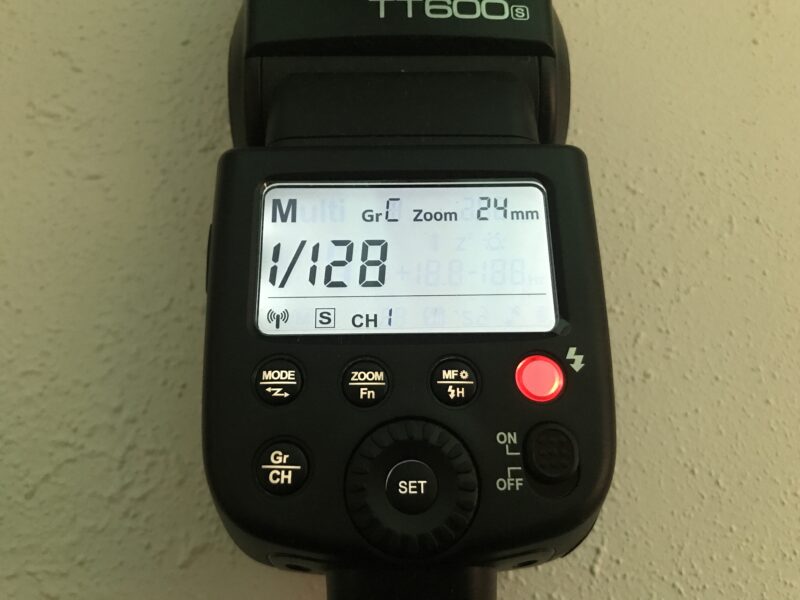
今回はチャンネル1に設定しています。
これでチャンネル設定の変更は完了です。
TT600のグループ設定
グループを合わせることで無線機側で設定を変更できるようになります。
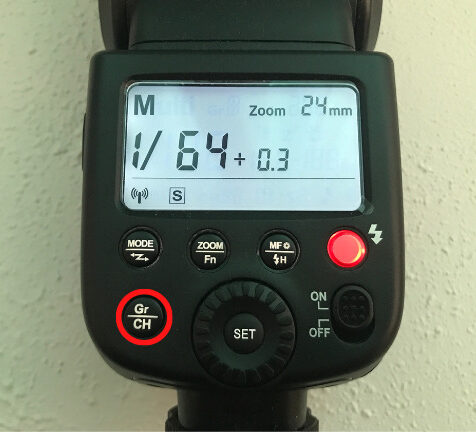
「Gr/CH」ボタンを短押しすることでグループ設定ができます。
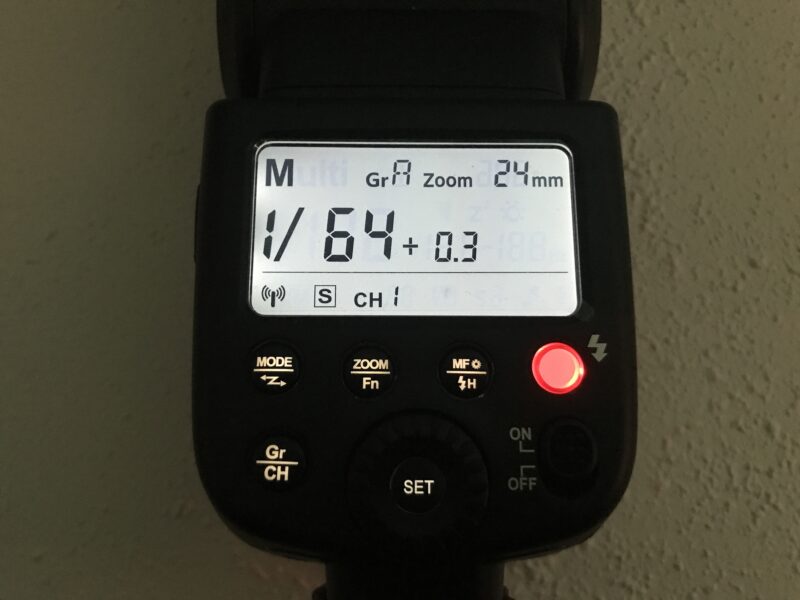
今回は「グループA」に設定しています。
これでグループの設定は完了です。
 らっかす
らっかすこれでTT600の設定は完了です!お疲れ様です!
step2. Xpro-Sのワイヤレス設定

Xpro-SはTT600との同期設定をします。
Xpro-Sのチャンネル設定
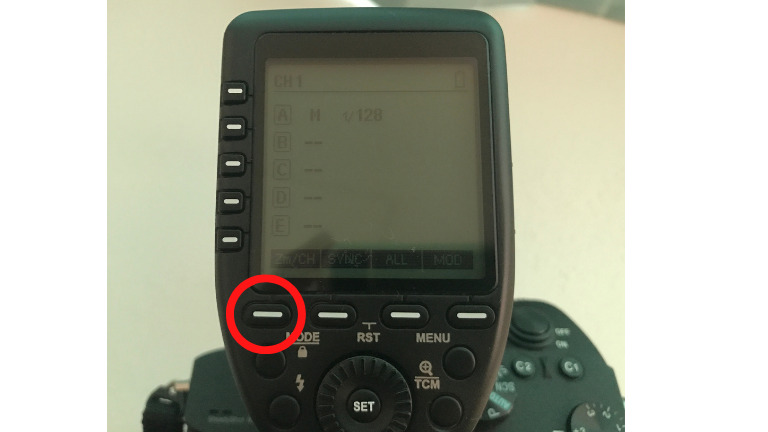
チャンネル番号をTT600と合わせます。
画面左下に「ZM/CH」が表示されている状態で赤丸ボタンを長押しします。
画面左上のCH表示が点滅するのでダイヤルを回してチャンネルを変更し「SET」ボタンで設定完了します。
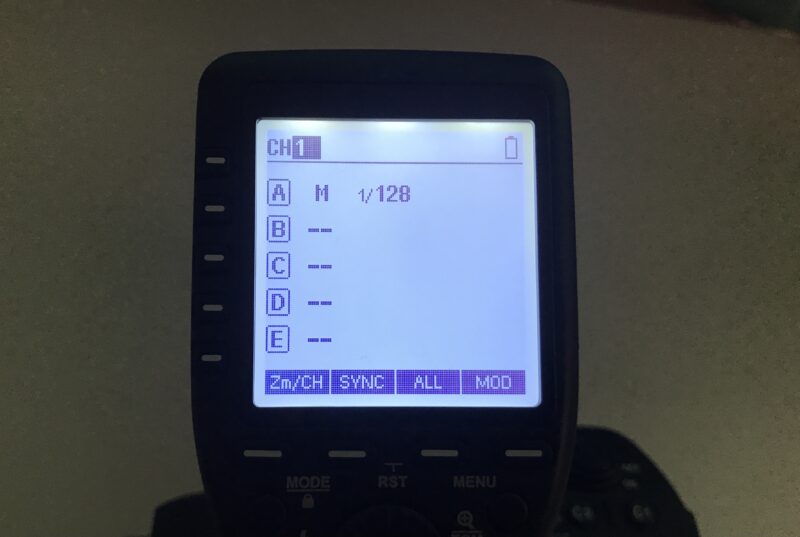
今回はTT600の設定に合わせ「チャンネル1」に設定しています。
これでXpro-Sのチャンネル設定は完了です。
Xpro-SとTT600の同期設定
Xpro-SとTT600を同期する方法を解説します。
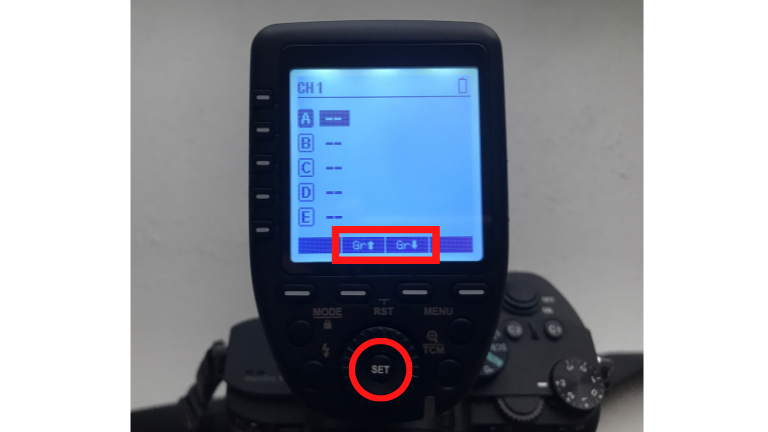
「SET」ボタンを押すと画面下に「Gr↑」「Gr↓」が表示されます。
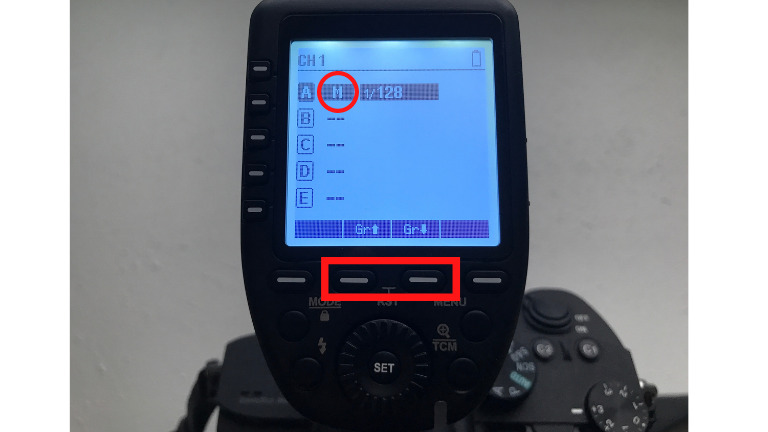
「Gr↑」「Gr↓」 のボタンを押すと選択したグループ横の表示が「–」→「M」→「TTL」と変化します。
※「M」はマニュアルモード
※「TTL」は自動調光モード
今回はTT600の設定に合わせて「A」グループを「M」に設定します。
これで同期設定は完了です。
以上でTT600とXpro-Sのワイヤレス設定は完了です。
 らっかす
らっかすこれでTT600とXproSのワイヤレス設定は完了です!
お疲れさまでした
まとめ | TT600とXpro-Sのワイヤレス設定
今回はTT600をXpro-Sを使用してワイヤレスで使用するための設定方法を紹介しました。
ストロボの光をそのまま被写体に当てると光が強すぎて白飛びしたり陰影が強くなりすぎることがあり、光を柔らかくすることが重要です。
以下の記事では「光を柔らかくするアイテムのソフトボックス」に関して紹介していますので、こちらの記事も併せてぜひ読んでみてください。

ストロボをうまく使えば写真の表現の幅が広がります。
うまく活用して楽しい写真ライフを送りましょう。
 らっかす
らっかす設定お疲れさまでした!


